خراب بودن پاور؛ علت روشن نشدن لپ تاپ سامسونگ
دلایل روشن نشدن لپ تاپ سامسونگ
به نقل مشترک از تکنولایف و قسطی آنلاین برای بسیاری از کاربران روشن نشدن سیستم بیشتر شبیه کابوس است؛ چرا که میتواند بسیاری از فایلهای شخصی یا کاری آنها را در معرض خطر قرار دهد. در این مواقع، علت روشن نشدن لپ تاپ میتواند سخت افزاری یا نرم افزاری باشد. اگر شما هم دکمه پاور سیستم خود را فشار دادهاید؛ اما هیچ عکس العملی از سمت لپ تاپ خود ندیدهاید، عجله نکنید. قبل از این که سیستم خود را برای تعمیر به متخصصان بسپارید. بد نیست نگاهی به ده راهکاری داشته باشید که در این مقاله به شما پیشنهاد کردهایم.
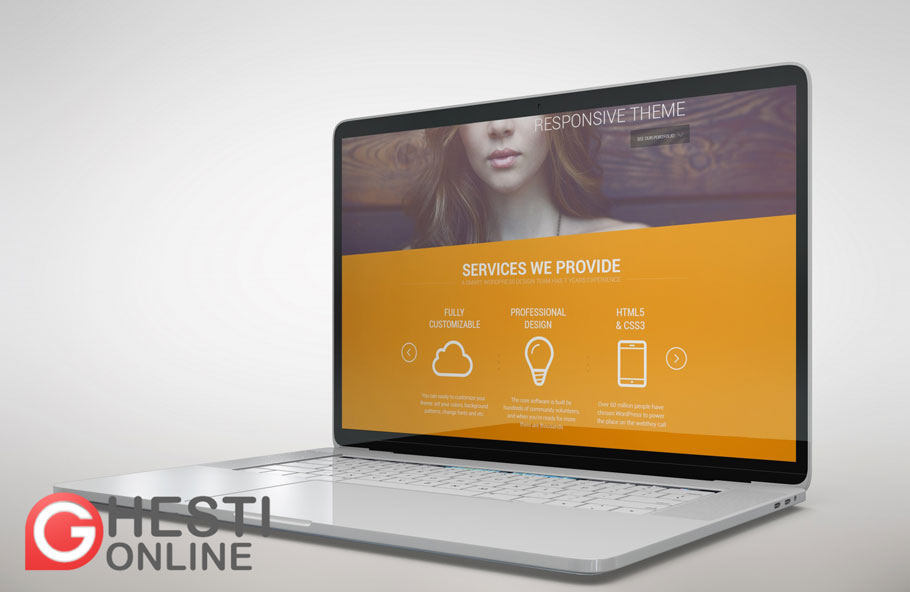

مجموعه قسطی آنلاین با امکان خرید لپ تاپ قسطی با اقساط 3 تا 12 ماهه با کمترین کارمزد، شرایط را برای تمام افرادی که به دنبال خرید لپ تاپ های پرچمدار هستند را فراهم کرده است. برای اطلاعات بیشتر میتوانید سایت فروشگاه قسطی آنلاین را مشاهده کنید و یا با شماره تماس های بالا تماس بگیرید.
1- اشکالات شارژر؛ علت روشن نشدن لپ تاپ سونی و دیگر برندها
در بیشتر مواقع روشن نشدن سیستم به مشکلات منبع تغذیه آن برمیگردد. لپ تاپ شما ممکن است از یک باتری به عنوان منبع تغذیه استفاده کرده یا این که به صورت مستقیم به پریز متصل شده و انرژی خود را تامین کند. در هر دو صورت باید برای پیدا کردن منشا مشکل به سراغ باتری و بروید. اگر به تازگی از یک شارژر لپ تاپ جدید برای تکمیل ظرفیت باتری سیستم خود استفاده میکنید، ممکن است که ولتاژ یا آمپر تولید شده توسط آداپتور آن پاسخگوی نیاز باتری سیستم شما نباشد.
اگر هم از همان شارژر قدیمی استفاده میکنید، احتمال دارد که کابل شارژ شما دچار مشکل و خرابی شده باشد. پس یک بار کابل خود را کاملاً بررسی کنید و اگر هرگونه تغییر رنگ، بوی سوختگی، پارگی و غیره مشاهده کردید، حتما برای تعویض آن اقدام کنید. اگر هم در ظاهر آن علائمی از آسیب دیدگی نمیبینید، برای اطمینان بیشتر سیستم خود را با کابل دیگری شارژ کنید. در صورتی که لپ تاپ بعد از شارژر شدن با کابل جایگزین روشن شد، باز هم نشاندهندۀ خراب بودن کابل است.
2-خرابی باتری لپ تاپ؛ علت روشن نشدن لپ تاپ دل و غیره
حالا نوبت به بررسی میرسد. اگر در مدل لپ تاپ شما باتری قابلیت جدا شدن دارد، آن را خارج کنید. سپس سیستم خود را به صورت مستقیم به برق متصل کنید. اگر سیستم بدون لپ تاپ روشن شد، منشا بروز مشکل میتواند خراب شدن باتری باشد. گاهی هم ممکن است یک باگ کوچک این وسط ایجاد شده باشد و فقط با خارج کردن و نصب مجدد باتری سیستم، مشکل خود به خود حل میشود.
پس بد نیست که یک بار باتری و کابل برق را از سیستم خود جدا کنید. سپس چند دقیقه صبر کرده و بعد از نصب باتری، کابل برق را هم متصل کنید. حالا دکمۀ پاور را فشار دهید و منتظر روشن شدن یا نشدن سیستم باشید.
3- خراب بودن پاور؛ علت روشن نشدن لپ تاپ سامسونگ و دیگر برندها
گاهی خراب بودن پاور باعث بروز مشکلاتی مثل یا روشن نشدن آن میشود. معمولا اگر مشکل مربوط به این قطعه سخت افزاری باشد، بعد از فشردن دکمه لپ تاپ و در چند ثانیه اول صداهایی از سیستم شما به گوش میرسد؛ اما خیلی زود این صداها خاموش میشوند. بعد از آن هم روی نمایشگر، صفحه سیاهی ظاهر میشود. در این صورت احتمالا چراغهای لپتاپ هم روشن هستند، صدای فن شنیده میشود؛ ولی صفحه نمایش چیزی نشان نمیدهد.
تجربه نشان داده که اگر در این مواقع مراحل زیر را پشت سر بگذارید، احتمالا اختلال برطرف شده و دوباره لپ تاپ روشن میشود:
- دکمۀ پاور لپ تاپ را فشار دهید تا سیستم کاملا خاموش شود.
- اگر باتری جدا میشود، آن را خارج کنید.
- کابل شارژر را از پریز خارج کرده؛ اما از لپ تاپ جدا نکنید.
- دکمۀ پاور سیستم را سی ثانیه فشار داده و نگه دارید.
- حالا شارژر را به پریز متصل کنید.
- چند دقیقه صبر کنید و سپس دکمۀ پاور را فشار دهید.
اگر این مراحل، بار اول جواب ندادند، دوباره مراحل را تکرار کنید. البته این بار کلا شارژر را هم از پریز و هم از لپ تاپ جدا کنید و در آخر قبل از روشن کردن سیستم هم حداقل نیم ساعت صبر کنید.
4- بروز مشکل به علت روشن نشدن صفحه لپ تاپ
گاهی لپ تاپ شما به درستی روشن میشود؛ اما به دلیل خراب بودن صفحه نمایش یا تنظیمات اشتباه آن چیزی روی نمایشگر دیده نشود. در این صورت ممکن است به اشتباه تصور کنید که مشکل از سیستم است و اصلا لپ تاپ روشن نمیشود. پس اگر سیستم خود را نمایشگر دیگری مثل: ، ویدیو پروژکتور و وسایل این چنینی متصل کردهاید، اتصال آنها را قطع کنید تا در هنگام راهاندازی سیستم اختلالی ایجاد نکنند. سپس یک بار دیگر دکمه پاور را فشار دهید. اگر چراغهایی لپ تاپ روشن میشوند یا صدای هرچند ضعیفی از داخل آن میشنوید، احتمال دارد که مشکل مربوط به اینورتر صفحه نمایش لپ تاپ شما باشد.
برای بررسی بیشتر سیستم خود را در محیط تاریکی روشن کنید؛ اگر روی صفحه تصاویری کمرنگ و ضعیف میبینید؛ بدون شک علت روشن نشدن لپ تاپ خرابی اینوتر است. ناگفته نماند کهInverter تنها در سیستمهای قدیمی نصب میشد و سیستمهای جدید فاقد این قطعه هستند. روشن نشدن صفحه نمایش در لپتاپهای جدیدتر به دلیل خرابی پنل LCD اتفاق میافتد. در هر صورت، اگر لپ تاپ بوت میشود؛ اما تصویری مشاهده نمیکنید باید به فکر تعمیر نمایشگر سیستم باشید.
5- باقی ماندن شارژ؛ علت روشن نشدن لپ تاپ ایسوس و غیره
گاهی اوقات شارژ الکتریکی در سیستم شما باقی میماند و با مسدود کردن مسیر انتقال انرژی از روشن شدن لپ تاپ شما جلوگیری میکند. با پشت سر گذاشتن مراحل زیر میتوانید برق لپ تاپ خود را کاملاً تخلیه کنید:
- کابل شارژ را از لپ تاپ خود جدا کنید. اگر باتری سیستم شما جدا شدنی است، آن را هم خارج کنید.
- دکمه پاور سیستم خود را فشار دهید و برای ۳۰ ثانیه انگشت خود را در همان حال نگه دارید تا برق باقیمانده از لپ تاپ شما تخلیه شود.
- حالا شارژر را دوباره متصل کنید.
- دوباره دکمه پاور سیستم را فشار دهید.
- اگر لپ تاپ روشن شد، طبق روال قبل دوباره آن را خاموش کنید.
- اگر باتری لپ تاپ خود را قبلا جدا کرده بودید، در این مرحله آن را دوباره در سرجای خود قرار دهید.
- دوباره با فشار دادن دکمه پاور سیستم خود را روشن کنید.
در صورتی که با انجام مراحل بالا به نتیجه نرسیدید، یک بار دیگر این روشها را امتحان کنید. فقط این بار در مرحله 2، دکمه پاور خود را حداقل یک دقیقه فشار دهید.
6- افزایش دمای سیستم، دلیل خاموش شدن ناگهانی لپ تاپ و روشن نشدن آن
بیشتر پردازنده لپ تاپهای امروزی به محافظهای حرارتی داخلی مجهز شده است که در صورت افزایش بیش از حد دمای سیستم این محافظ باعث خاموش شدن لپ تاپ میشود. پس اگر در حین کار با سیستم، ناگهان خاموش شده و دیگر روشن نشد، احتمالاً علت بروز مشکل همین بالا رفتن دماست.
در نظر داشته باید که استفاده از لپ تاپ روی سطوح نرم و نامناسب، نشستن گرد و غبار به مرور زمان و غیره ممکن است باعث مسدود شدن دریچههای انتقال هوا شوند. در این صورت گرمای حاصل از قطعات سخت افزاری راهی به بیرون پیدا نمیکند. همچنین، خراب شدن فن هم میتواند باعث افزایش دمای بیش از حد سیستم شده باشد. به هرحال، اگر احساس میکنید که لپ تاپ شما داغ است، منتظر بمانید تا کاملا خنک شود. سپس دوباره برای روشن کردن آن اقدام کنید. توصیه میکنیم به منظور جلوگیری از افزایش دمای سیستم خود از استفاده کنید.
7- استفاده از لوازم جانبی؛ علت روشن نشدن لپ تاپ لنوو و غیره
پس اگر یکی از این را به سیستم خود متصل کردهاید، حتما آنها را جدا کرده و یکبار دیگر برای روشن کردن سیستم خود اقدام کنید.
8- آلوده شدن به ویروسها؛ دلیل روشن نشدن لپ تاپ hp و دیگر برندها
آلوده بودن سیستم به ویروس منشا بروز مشکلات بسیاری مثل: یا روشن نشدن سیستم است. در این صورت اگر سیستم خود را با یک دیسک نجات (rescue disc) راه اندازی کنید، میتوانید کامپیوتر خود را بوت کرده و مشکلات سیستم عامل را برطرف کنید. دیسک نجات یک نسخه آنتی ویروس است که برای اجرا شدن نیاز به سیستم عامل ندارد و میتواند به صورت مستقل اجرا شده و سیستم را اسکن کند.
اگر یک آنتی ویروس معتبر روی سیستم خود نصب دارید، میتوانید قابلیت rescue disc آن را روی CD یا فلش کپی کرده و سپس لپ تاپ خود را با این سی دی یا فلش بوت کنید. همچنین می توانید این فایل را از اینترنت هم دانلود کنید. زمانی که سیستم شما در این محیط بارگزاری میشود، به صورت خودکار اسکن شده و لیستی از ویروسها به شما نمایش داده میشود. اگر شما موافقت کنید تمام این ویروسها از روی سیستم شما پاک میشوند.
9- نصب برنامه یا اعمال تنظیمات جدید؛ علت روشن نشدن لپ تاپ توشیبا و غیره
10- مشکل سخت افزاری روشن نشدن لپ تاپ
اگر از بخشهای مختلف سخت افزاری لپتاپ سر در میآورید، بد نیست که نگاهی به قطعات آن داشته باشید. به ویژه اگر به تازگی قطعه جدیدی را به آن اضافه کردهاید یا ضربهای به سیستم شما وارد شده است و در اثر این ضربه مادربرد، کارت گرافیک، مدارهای شارژ، رم و غیره دچار مشکل شده باشند.
برای این که راحتتر بتوانید منشاء بروز مشکل را پیدا کنید، بهتر است نگاهی به دفترچه راهنمای مادر برد خود داشته باشید سپس قطعات سخت افزاری غیر ضروری سیستم خود را جدا کنید و مجدد لپ تاپ خود را روشن کنید. در نظر داشته باشید که مهمترین دلایل سخت افزاری که باعث روشن نشدن سیستم میشوند، عبارتند از:
- اتصال نادرست یا آسیب دیده قطعات به مادربرد
- نصب نادرست قطعات سخت افزاری
- اتصال اشتباه سیمهای کلید پاور به پینها
- قطعی اتصال کابلهای برق و کارت گرافیک به دلیل خرابی یا نصب اشتباه
- اتصال اشتباه هارد دیسک به پورت ساتا
اگر لپ تاپ اچ پی دارید، میتوانید با خرابی آن را تشخیص دهید. در هر صورت توصیه ما این است که برای حل مشکلات سخت افزاری به یک متخصص مراجعه کنید.
آیا روشن نشدن سیستم نشان از یک مشکل جدی است؟
در این مقاله 10 دلیل رایج را که باعث روشن نشدن لپ تاپ میشوند، مورد بررسی قرار دادیم. در برخی از مواقع دلیل بروز این مشکل را میتوان با راهکارهایی سادهایی که پیشنهاد دادیم، برطرف کرد؛ اما متاسفانه اگر منشا آن سخت افزاری باشد، احتمالا کاری از دست ما و شما برنمیآید. در این صورت راهی به جز سپردن سیستم به دست تعمیرکار پیش رو باقی نمیماند.
اگر مشکلتان با یکی از راهکارهایی ما حل شد یا این که خود راهحلی برای این مشکل سراغ دارید، حتما در بخش نظرات، تجربیات خود را با ما و دیگران به اشتراک بگذارید تا از آنها استفاده کنیم.